Как да инсталирате и използвате помощната програма WinSetupFromUSB

При изтегляне от ресурси на трети страни съществува риск от изтегляне на файлове със съдържание, което не отговаря на изискванията, което може да доведе до непредвидими последици за компютъра.
Как да използвате помощната програма winsetupfromusb?
Основната функция на помощната програма е да създаде стартиращо устройство.
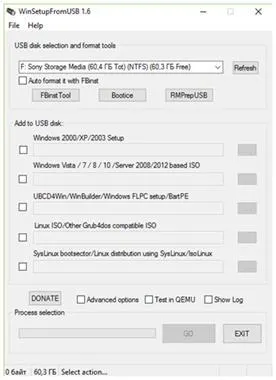
Това е директно основният интерфейс на помощната програма. Тук трябва да изберете устройството, което ще се използва за запис на изображения - избор на USB диск и инструменти за форматиране. Също така в полето Add to usb disk трябва да се запише изображението на коя операционна система и пътя до нея. Други параметри не са задължителни. Ако поставите отметка в квадратчето „Разширени опции“, на екрана ще се появи меню, което ви позволява да зададете допълнителни функции. „Тест в QEMU“ — тестването ще се извърши в обвивката на Qemu, без да е необходимо да рестартирате компютъра и да провеждате тест върху реален хардуер. „Покажи дневника“ - ще се отвори прозорец, показващ дневника на работата на помощната програма - всички събития: от стартирането на програмата до записа на изображения на носителя. За да направите запис, трябва да щракнете върху „GO“ и да отговорите утвърдително на следните две предупреждения.
Свързани функции на помощната програма
С изключениеосновната функция е създаването на стартиращо устройство, програмата също така ви позволява да форматирате USB носител, да създадете меню за зареждане, да копирате ISO изображения на диск.
Както можете да видите на снимката по-горе, има три бутона под полето, което показва избраното сменяемо устройство.
- FBinst Tool - когато щракнете върху бутона, ще се отвори помощното меню за работа с USB носители. С негова помощ можете да форматирате устройства, да създавате резервни копия от тях и да възстановявате състоянието им.
- Bootice - тази помощна програма ви позволява да създадете меню за зареждане, да разделите сектори на дялове, да ги форматирате и да ги управлявате.
- RMPrepUSB е пълен съветник за запис на изображения на носител. Когато щракнете върху съответния бутон в менюто, ще се появи следният прозорец:
Съветникът ви позволява да записвате изображения на USB и обратно, да създавате изображения от устройството, дава възможност да работите с дялове, като ги активирате или премахвате активност. Можете да изберете сектора за зареждане и неговия формат, да проведете тест за скорост.
Winsetupfromusb е свободно разпространявана помощна програма, но въпреки това е пълноправен аналог на платени програми, всъщност те изпълняват точно същите функции. Най-новата версия на помощната програма включва всички функции на предишните версии, включително winesetupfromusb beta6, и в допълнение има по-разширена функционалност.
